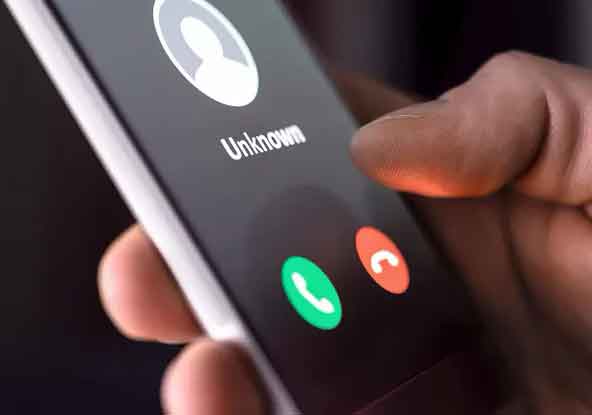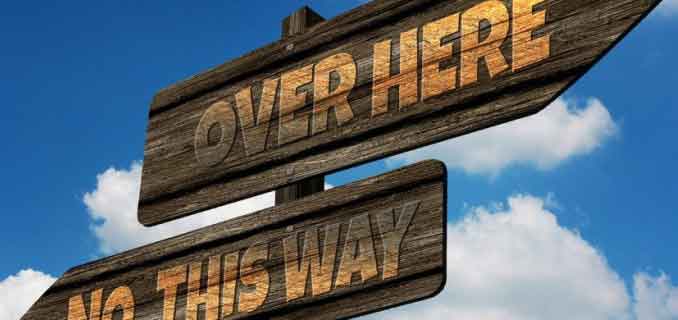WhatsApp не работает на телефоне Android, 7 решений

7 решений, когда WhatsApp не работает на телефоне Android. WhatsApp включает в себя множество современных функций, таких как встроенное платежное решение, видеозвонки, самоудаление фотографий и видео и многое другое. Однако все это имеет свою цену с точки зрения надежности приложения.
Некоторые пользователи жалуются, что WhatsApp не работает на телефоне Android. Если вы столкнулись с той же ошибкой, есть несколько способов ее исправить.
WhatsApp не работает на телефоне Android, 7 решений
Когда вы открываете WhatsApp, вместо главного экрана с потоками чата приложение, к сожалению, показывает, что WhatsApp остановлен и не отвечает на ваши сенсорные вводы. Это может быть неприятно, особенно когда вы пишете новое сообщение или хотите ответить на уже существующее.
1. Принудительно перезапустите WhatsApp
WhatsApp продолжает работать в фоновом режиме, чтобы информировать вас о последних сообщениях, звонках и других действиях. Если WhatsApp не работает на вашем телефоне Android, вам необходимо принудительно закрыть его и снова открыть.
Это похоже на принудительный выход на Mac и завершение задачи в Windows с помощью диспетчера задач. Вот что вам нужно сделать на Android.
- Найдите WhatsApp на главном экране Android или в панели приложений.
- Нажмите и удерживайте значок приложения и нажмите кнопку информации.
- Откройте информацию о приложении WhatsApp и принудительно остановите приложение.
- Подтвердите свое действие и снова откройте WhatsApp.
2. Обновите WhatsApp
Немногие любят часто обновлять приложения на своем телефоне Android. Если вы используете устаревшую версию WhatsApp, вам следует обновить ее до последней версии.
Откройте Google Play Store и перейдите в меню «Моя учетная запись». В разделе «Обновления» найдите WhatsApp и обновите его до последней версии. Откройте последнюю сборку WhatsApp на Android, и теперь вы не столкнетесь с ошибкой, при которой приложение не отвечает.
3. Очистить кеш
Каждое приложение на Android собирает данные кеша в фоновом режиме, чтобы ускорить определенные процессы. Это характер приложений для Android в целом. Однако поврежденный кеш может испортить вам день.
Если WhatsApp не работает на вашем телефоне Android, это может быть связано с перегрузкой данных кеша в приложении. Давайте посмотрим, как это сделать, выполнив следующие действия.
- Нажмите и удерживайте значок WhatsApp и нажмите на информацию о приложении.
- Нажмите «Память и кэш».
- Выберите Очистить кэш в следующем меню.
Перезагрузите телефон Android и снова откройте WhatsApp.
4. Предоставьте WhatsApp неограниченный доступ к использованию данных
Вы используете телефон Android с включенным режимом экономии трафика? Это может помешать работе некоторых приложений, в том числе WhatsApp.
Для основных приложений, таких как WhatsApp, вы должны предоставить им неограниченное использование данных, чтобы они нормально работали, даже когда включен режим экономии трафика.
- Нажмите и удерживайте WhatsApp и откройте меню информации о приложении.
- Перейдите в меню «Мобильные данные и Wi-Fi».
- Включите переключатель Неограниченное использование данных.
С этого момента WhatsApp будет продолжать работать, как и ожидалось, с включенным режимом экономии трафика на вашем телефоне Android.
Прежде чем выпустить финальную стабильную версию для широкой публики, WhatsApp тестирует сборку с помощью бета-тестеров. Возможно, компания исправила приложение, которое не реагировало на ошибки в бета-сборке, и протестировала его с группой бета-тестеров. Вы можете присоединиться к группе из Play Store.
Откройте Google Play Store и найдите WhatsApp. На странице информации о приложении зарегистрируйтесь для участия в бета-тестировании, и через несколько минут вы получите последнюю версию WhatsApp для тестирования на Android. Установите его, и он исправит ошибку WhatsApp, которая не открывается на телефоне Android.
6. Удалите другие приложения из фона
Этот метод в основном применяется к телефонам Android с 3–4 ГБ оперативной памяти. Если в меню многозадачности открыто слишком много приложений и игр, вам необходимо удалить их, чтобы другие приложения могли нормально открываться на вашем телефоне.
ОС Android достаточно умна, чтобы приостанавливать фоновые действия приложений, чтобы освободить оперативную память. Но даже в этом случае следует удалить ненужные приложения из меню многозадачности и очистить оперативную память.
7. Удалите WhatsApp из экранного времени
Значок приложения WhatsApp стал серым на главном экране? Это связано с тем, что сегодня вы достигли лимита экранного времени для использования WhatsApp. Вам нужно удалить ограничение времени экрана в меню «Настройки», чтобы снова открыть приложение. Вот как.
- Откройте приложение «Настройки» на Android.
- Перейдите в раздел «Цифровое благополучие и родительский контроль».
- Нажмите «Панель управления», и вы найдете WhatsApp в следующем меню.
- Коснитесь маленького значка таймера рядом с названием приложения и выберите Удалить таймер.
Как изменить номер телефона в ватсапе
Начните использовать WhatsApp снова
Когда WhatsApp не работает на вашем телефоне Android, это может заставить вас искать альтернативы в Play Store. Но опять же, вам будет трудно убедить своих контактов сменить платформу чата. Используя описанные выше шаги, вы можете легко исправить, что WhatsApp не отвечает в случае ошибки на вашем телефоне Android.